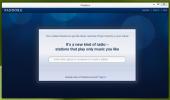UsefulUtils Discs Studio - a legjobb nulla alternatívája
Ha ingyenes alternatívát keres a Nero CD / DVD-író szoftver számára, akkor adja meg UU Discs Studio próba. Ez egy ingyenes eszköz a Windows számára, amelynek nyelvi akadálya miatt (a szoftvert egy orosz fejlesztő készítette) nem sikerült felkeltenie a figyelmet a fő bloggerek körében. Eredetileg fizetett eszközként fejlesztették ki, de a legfrissebb verzió most ingyenes egy teljesen új felülettel, HD / Blu-Ray írási támogatással és rengeteg új funkcióval.
Három fő jellemzője van: Adatok írása, Audio égetésés Videó égetése. A hozzájuk való hozzáféréshez használt fülek a főablak alján találhatók. Az alábbiakban részletesebben áttekintettem mindegyiket.
Adatok írása
Alapértelmezés szerint az Adatégető fülről indul. Magában foglal egy osztott ablakot tartalmazó felületet, a bal oldali sávból válassza ki a hozzáadni kívánt fájlokat, és húzza őket a főablakba. Bármely fájltípust hozzáadhat, annak formátumától függetlenül. Rejtett vagy rendszerfájlok megtekintéséhez és hozzáadásához válassza a Nézet> Rejtett / Rendszerfájlok lehetőséget.
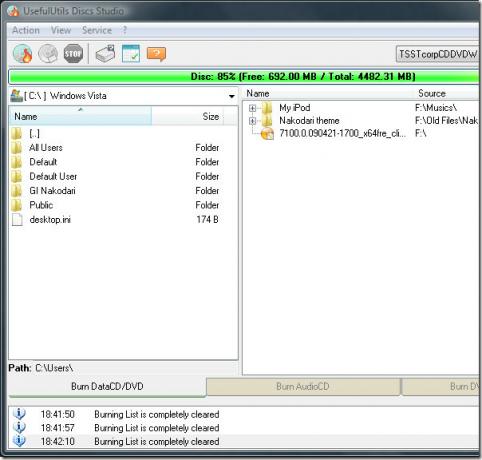
A lefoglalt és hátralevő helyet zöld sáv jelzi a tetején. Ha készen áll a fájlok írására, kattintson a Lemez írása gombra. A művelet állapota a napló alján jelenik meg.
Audio égetés
A BurnAudioCD fülre kattintva új felületre jut, ahol annyi audio- és zenefájlt adhat hozzá, amennyit csak akar. Kattintson az Audio fájlok hozzáadása gombra, válassza ki a zenefájlokat, majd kattintson a Megnyitás gombra. Miután az összes zenefájlt hozzáadta, kattintson a Burn gombra. Ez ilyen egyszerű.
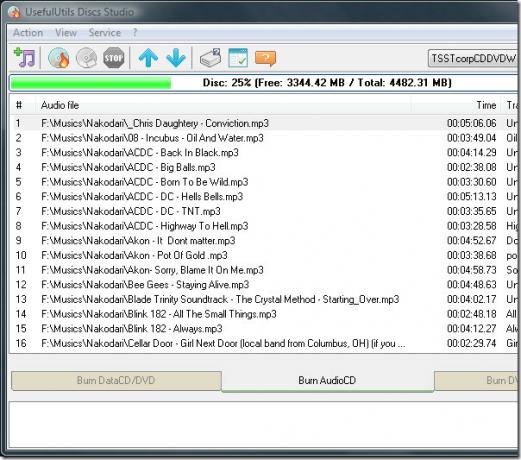
Az olyan információk, mint például a műsorszám neve és az idő, a főablakban is megjelennek az audio fájl mellett.
Videó égetése
A BurnDVDVideo / miniDVD elemre kattintva egy split felületet kap, amelyet kifejezetten a videó írására terveztek. A jobb oldali sáv mutatja a kiválasztott videó adatait. Használható DVD-lemez másolatok készítésére is.
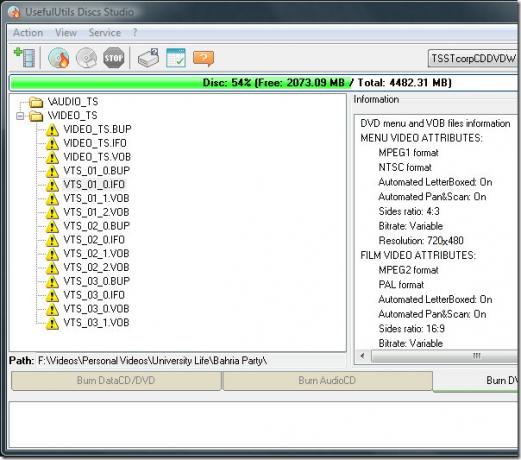
Az egyik dolog, amely ezt az eszközt kiemeli a többi részéből, az a tény, hogy mindhárom szolgáltatás, azaz az adatok, az audio és a videó írása saját, egyedi al-felülettel rendelkezik.
Egyéb
Rengeteg más hasznos lehetőség is található ehhez az eszközhöz. A jobb felső sarokban megadott lehetőségek közül könnyen kiválaszthatja, frissítheti és kiadhatja a CD / DVD / HD / Blu-Ray Writer szoftvert.
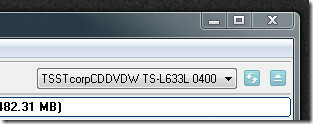
Nyomja meg a Ctrl + I billentyűt, vagy lépjen a Szolgáltatás> Lemez / eszköz információk elemre, hogy mind a lemezen, mind a meghajtón információkat szerezzen.
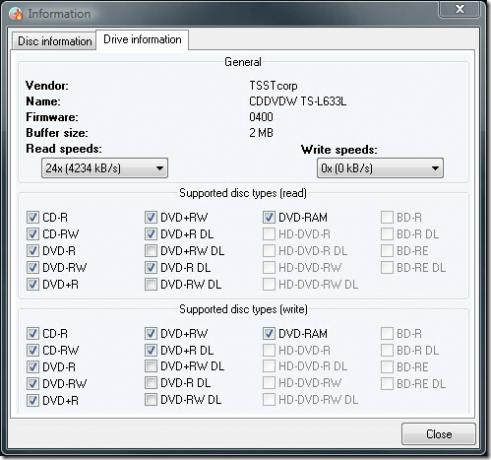
A Ctrl + P billentyűkombinációval vagy a Szolgáltatás> Beállítások menüben léphet a különféle beállítások, például az Interfész, az Írás, a Nyelv, a FreeDB és az Egyéb beállítások módosítására.
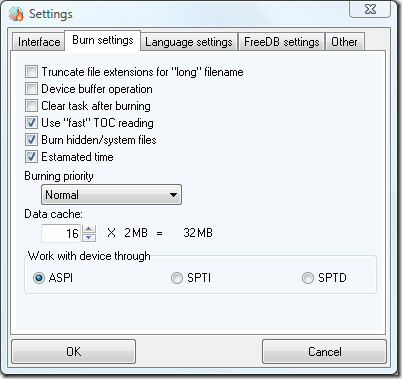
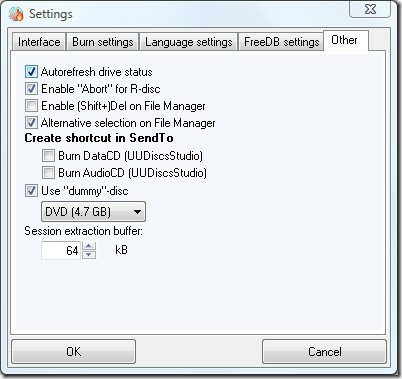
Ez egy nagyszerű eszköz, amely lehetővé teszi a CD / DVD / HD / Blu-ray lemezek gyors megégetését bármilyen komplikáció nélkül.
Töltse le a UsefulUtils Discs Studio alkalmazást (Alapértelmezés szerint a weboldal orosz nyelvű, ezért feltétlenül kattintson az angol jobb oldali zászlóra az oldal jobb oldalán)
További kiváló alkalmazásokat is nézhet meg BurnAware, BDDecrypterés DVD Flick. Élvezd!
Keresés
Legutóbbi Hozzászólások
Az InsightSearch többcélú Windows 7 kereső eszköz és alkalmazásindító
Szeretne elemet keresni a Windows keresési eredményeiben, de utálja...
Töltse le a Windows 7 modulokat a Windows 8 asztalon a Gadgetarian segítségével
Noha a Windows Vista jelentős flop volt, az asztali oldalsáv szolgá...
A Pokki teljes funkcionalitású Pandora alkalmazást kap az asztali értesítésekkel
Sokan belefáradnak a mindennapos hektikus munka rutinunkba, és a ze...